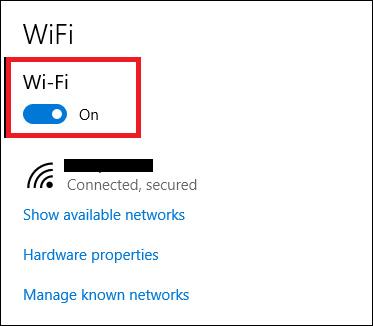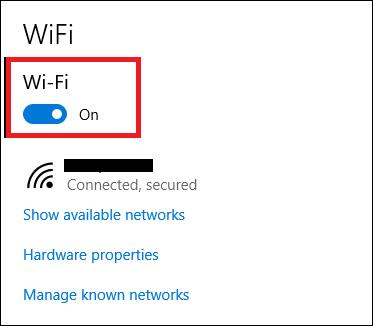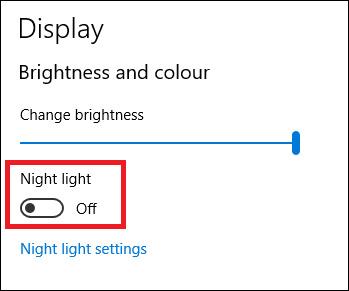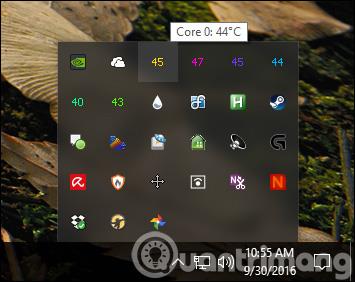Az Action Center a Windows 10 egyik alulértékelt funkciója. A legtöbb felhasználó csak az értesítések megtekintéséhez használja, és valószínűleg nem túl gyakran használja a panel alján található parancsikonokat.
Ha azonban megszokja, hogy a Beállítások alkalmazás helyett az Action Centert használja, kattintásokat és időt takaríthat meg. Ismerkedjünk meg a 3 leghasznosabb Action Center gyorsbillentyűvel!
1. Wi-Fi
A Wi-Fi be- és kikapcsolásához az Action Center (vagy a tálcán lévő Wi-Fi ikon) használata nélkül lépjen a Start > Beállítások > Hálózat és internet > Wi-Fi menüpontba , és állítsa be a képernyőn a csúszkát.
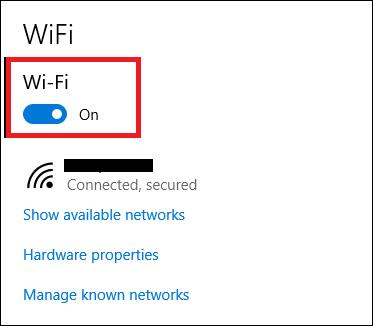
Látható, hogy ha nem használja az Action Center parancsikont, akkor 5 kattintást, mozgást és alkalmazásbetöltési időt veszít el a Beállítások alkalmazásban.
2. Éjszakai fény
Amióta a Microsoft idén tavasszal kiadta a Creators Update-t, a Windows 10 felhasználók használhatják a beépített kék fényszűrőt. Ez a funkció csökkenti a kék fényt a számítógépen, így kényelmesen használhatja az eszközt a sötétben anélkül, hogy félne attól, hogy károsítaná a szemet.
Az Éjszakai fény mód engedélyezéséhez a Beállítások alkalmazásban lépjen a Start > Beállítások > Rendszer > Kijelző menüpontra , és állítsa be az Éjszakai fény csúszkát .
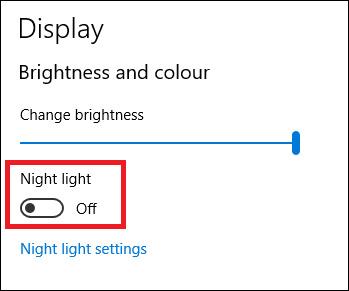
3. Bluetooth
Ha nem használja az Action Centert, 5 felesleges kattintást veszít el. Ha a Beállítások alkalmazással szeretné be- vagy kikapcsolni a Bluetooth-t, lépjen a Start > Beállítások > Eszközök > Bluetooth és egyéb eszközök menüpontra , és állítsa be a csúszkát.
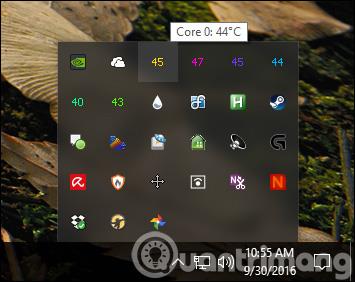
Így a parancsikonok használata az Action Centerben rendkívül hasznos és kényelmes. Ahelyett, hogy több elemet kellene elérnie a Beállítások alkalmazásban, egyszerűen használhatja a parancsikonokat a kívánt funkciók testreszabásához. És ez az oka annak is, hogy a Beállítások alkalmazás helyett a Windows 10 Action Centert kell használnunk.